

入力・編集
|
|
 |
入力・編集 |
|
機能689 |
n文字改行 |
|
|
単語、熟語を分断することなく改行を挿入したい! |

|
|||

|
セルのデータを指定された文字数で行に分割します。 この時、行末の単語や熟語が途中で分割されないように各行の文字数を調整します。 |
||
 |
|||
|
|
英文を1行40文字で分割します。
|
■
英文の行分割 |
|
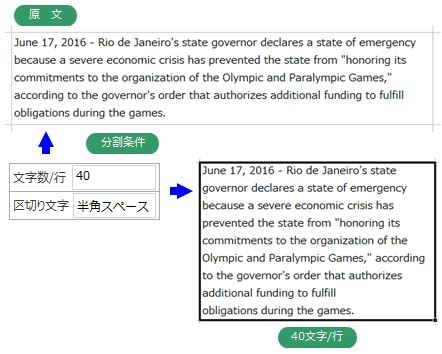 ※英文は半角スペースで単語に分割されているものとします。 |
|
■
熟語の行分割 |
|
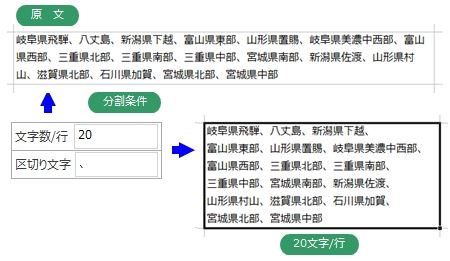 ※この例では、熟語は読点(、)で分割されているものとしてます。 |
|
 |
|||
|
ボタンをクリックすると機能メニューが表示されます。 |
|||
|
■ 機能メニュー |
|||
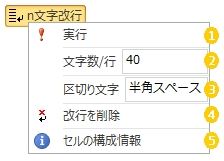 |
|||
|
|||
|
1行の文字数は、機能メニュー 1行40文字の場合... 
上記の例では、40文字目が単語の一部に含まれるため... governor は次行に移されるため、1行は39文字になります。 |
|||
|
|
文字数の入力後は[Tab]または[Enter]キーで入力を確定してください。 | ||
|
|
当機能では行末の区切り文字は文字数にカウントしません。このため、1行の文字数が、指定された文字数を1文字オーバーする場合があります。 1行20文字、区切り文字が「、」の場合... 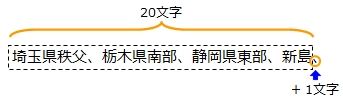 行末の「、」を含め1行の文字数が21文字ですが、行末が区切り文字のため、1行に含めています。 |
||
|
|
|||
|
|||
|
単語、熟語の区切り文字は、機能メニュー
|
|||
|
■ 区切り文字の指定 |
|||
|
上記の例は、区切り文字として読点(、)を指定したものです。 区切り文字として半角/全角のスペースを指定した場合、テキストボックスには「半角スペース」、「全角スペース」と表示されます。 |
|||
|
|
区切り文字の入力後は[Tab]または[Enter]で入力を確定してください。 | ||
|
|||
|
セルに入力されている改行を全て削除する場合は、機能メニュー
|
|||
|
■ 改行を削除 |
|||
|
改行を削除するセルを選択して機能を実行します。 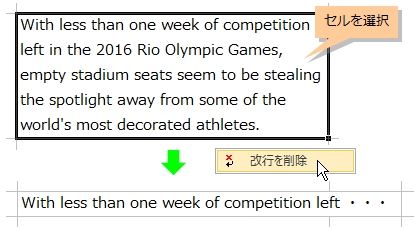 セル内の改行が削除され、1行のデータになります。 |
|||
|
|||
|
処理の実行後、セルの各行の文字数等の情報を表示します。 |
|||
|
■ セルの構成情報の表示 |
|||
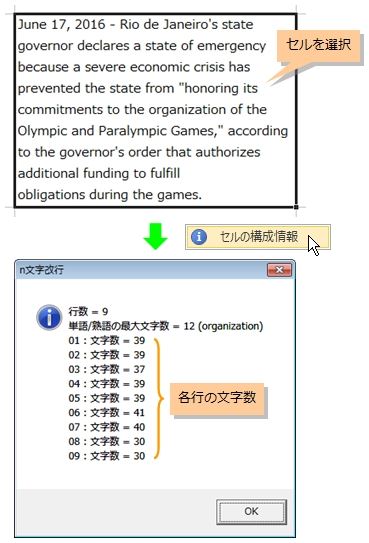 ダイアログボックスに表示される情報は以下のとおりです。 ① 行数 ② セル内の単語/熟語の最大文字数 ③ 各行の文字数 |
|||
|
|||
|
処理対象のセルを選択して、機能メニュー
|
|||
|
■ 処理の実行 |
|||
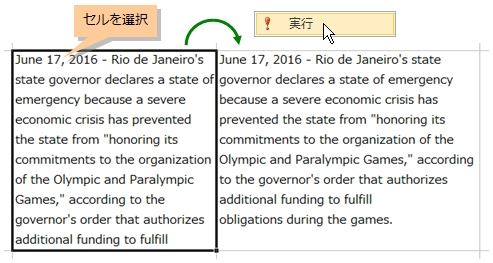 |
|||
|
|
処理対象のセルや文字に設定されている書式は、処理結果のセルには引き継がれません。 | ||
 類似機能 類似機能 |
 関連機能 関連機能 |
|
|
|
この機能のトップに戻る  |
2016.09.08/2016.10.24 |